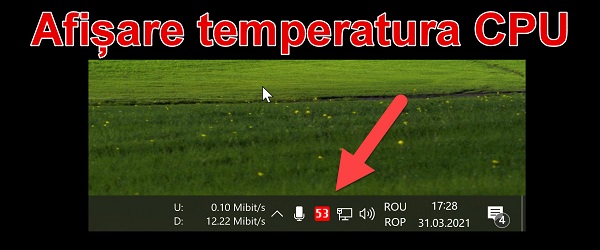
Hva handler veiledningen om å vise prosessortemperatur i oppgavelinjen i Windows?
I opplæringen Viser prosessorens temperatur i oppgavelinjen i Windows, vil jeg vise deg hvordan du viser prosessorens temperatur i oppgavelinjen (nederst til høyre ved siden av klokken).
Hvorfor er det nyttig å se hvilken temperatur prosessoren har?
Noen ganger er det veldig viktig å holde øye med temperaturen på komponentene, spesielt når man overklokker.
Hvis temperaturen på prosessoren stiger veldig kraftig, går prosessoren, for beskyttelse, inn i termisk throteling, dvs. reduserer frekvensen for å avkjøles.
Når frekvensen synker, blir prosessoren enda mindre effektiv. Avslutningsvis fører overdreven oppvarming av prosessoren til dårlig ytelse.
Andre temperaturer eller annen informasjon kan vises, ikke bare for prosessoren.
I oppgavelinjen kan du vise frekvenser, spenninger og dette for de fleste komponenter på en PC, ikke bare for prosessoren.
Du kan vise temperaturer og frekvenser for skjermkortet, for minner, for hovedkortet.
Du kan vise den prosentvise belastningen på hver prosessorkjerne, spenninger som brukes og mye, mye mer.
HWiNFO er applikasjonen som brukes i opplæringen
Opplæringen bruker HWiNFO-applikasjonen, som du kan laste ned gratis fra det offisielle nettstedet.
ADVARSEL!
Hvis du har problemer med en merkelig støy fra PCen din etter at du har installert applikasjonen, er det fra en innstilling for skanning av HDD. Det er en typisk harddiskstøy, og det høres ut som en slags knirking hvert 2-3 sekund.
HWiNFO harddisk / diskstasjonsoppløsning:
I HWiNFO-innstillingene (høyreklikk på skuffikonet / innstillingene), her går du til Sikkerhet og IDE / (S) ATA-stasjonsskanning, velger Deaktiver stasjon, trykk deretter OK og start applikasjonen på nytt.
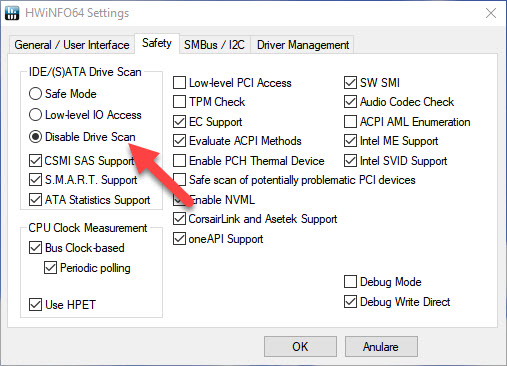
Lignende maskinvare, overklokking, informasjon tutorials:










Hei Cristi,
Det ville være interessant å presentere hele programmet.